Arkusze kalkulacyjne są wyłączone jedno z najczęściej używanych narzędzi do robić listy organizować dane i oczywiście dokonywać obliczeń ten Przed pojawieniem się pierwszego tego typu oprogramowania były one na ogół wykonywane ręcznie. Oni mieli wiersze i kolumny ten
Ale w przeciwieństwie do starych, cyfrowe mają więcej narzędzi a wynik osiąga się w praktyczny sposób.
Jeden z nich jest umiejętność tworzyć raporty między komórkami ten To także jedna z podstaw tworzenia Dokument Microsoft Excel baza ten Sprawdź poniższy post, aby dowiedzieć się więcej.
Co to jest odwołanie do komórki w programie Microsoft Excel i do czego służy w arkuszu?
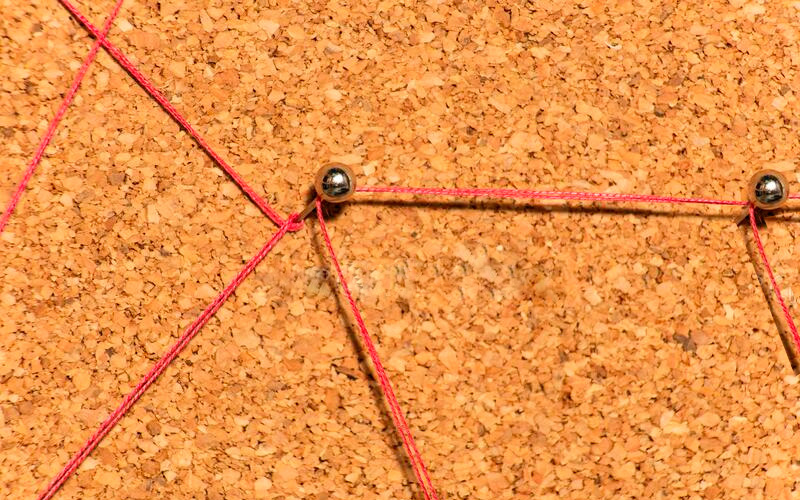
To jest funkcja dostępne od pierwszych wersji programu Microsoft Excel. To zrobiło dużą różnicę w stosunku do konkurencji. Najlepszym sposobem na zrozumienie, jak to działa, jest prosta analogia ten Wyobraź sobie, że stoisz z przodu papierowy szablon i musisz umieścić sumę dwóch następnych w polu.
Zamiast pisać wynik, zrób to dołącz do tej funkcji pudełka związane z wątkiem ten Pamiętaj też, że możesz zrobić to samo z jednym polem wyników i innymi na tym samym arkuszu, nawet na innej stronie. W programie jest to skuteczny sposób na jej wskazanie wartość lub wynik jeden lub więcej komórka odzwierciedlone w innym ten
Dowiedz się, jak krok po kroku korzystać z raportów komórkowych w programie Excel
Jak wspomniano wcześniej, zarządzanie tym narzędziem w Excel jest wymagany, aby później zacząć korzystać z bardziej zaawansowanych funkcji ten Jest to bardzo prosta operacja, chociaż ma różne warianty w zależności od wyniku, który chcesz osiągnąć.
Spójrzmy na główne:
Z jednej komórki do drugiej
To najłatwiejsze. Aby to zrobić, musisz napisać litera i numer odnoszące się do osoby, której informacje Cię interesują, poprzedzone jest równym równym.
Na przykład.
- Na pustej kartce papieru wprowadź wartość „= 2 + 3” w celi „C2” ten
- Następnie napisz dowolny inny (może być „A’1” ) tryb „= C2” ten
- W ten sposób wynik pierwszego komórka, do której się odnosimy znajdzie odzwierciedlenie w drugim ten
„Aktualizuj” Czy chcesz zdefiniować odwołania do komórek w arkuszu kalkulacyjnym Excel? ⭐ ODWIEDŹ TUTAJ ⭐ i dowiedz się, jak zacząć od zera! »
Inny sposób na osiągnięcie tego samego rezultatu, tym razem za pomocą kombinacji klawiatury i myszy, wygląda tak:
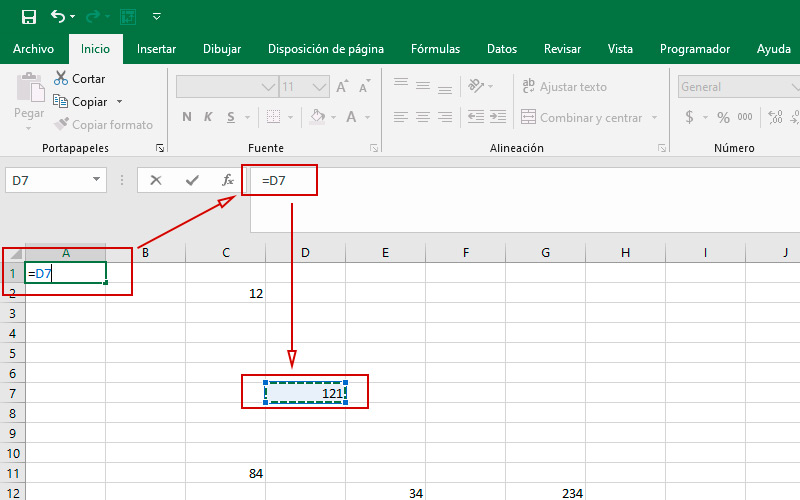
- Wprowadź dowolną liczbę w komórkach, które Chcesz. Na przykład, co zobaczysz na zdjęciu ten
- Następnie w komórce, do której chcesz się odnieść , wprowadź znak „=” ten
- Kliknij komórkę, do której się odnosisz i naciśnij „Wejście” kończyć się. W tym procesie możesz dodać funkcje z innymi komórkami lub wartościami.
Stopień
Druga opcja oferowana przez to narzędzie to: odnoszą się do grupy sąsiednich komórek ten Którzy są powołani „Czysty” ten
Wykonaj następujące kroki, aby to osiągnąć:
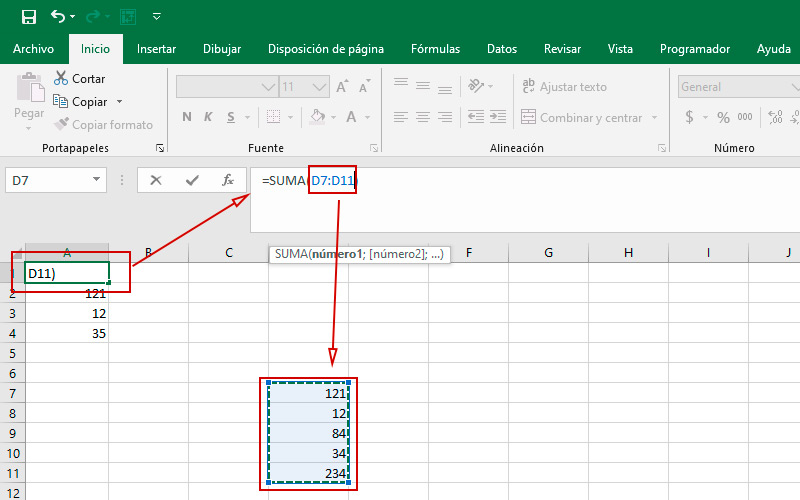
- Jeśli liczysz dodaj wartości do tego zakresu , napisz w pustej komórce „= SUMA („ ten
- Następnie wybierz, przeciw Pozostały przelew w komórkach, które mają zostać dodane.
- Zamknij transakcję wpisując brakujący znak „)” i naciśnij „Wejście” ten
Kolejny arkusz
Jest to nawet dozwolone odnoszą się do komórki lub obszaru który jest poza bieżącym arkuszem, ale w tym samym segregatorze (dokument).
Jest to bardzo przydatne podczas pracy z dużymi dokumentami i oddzielnymi stronami:
- Przy założeniu, że Twój dokument ma już wiele stron , z wartościami wyrażonymi w różnych komórkach, wprowadź komórkę, do której się odnosi „=” ten
- Następnie wybierz komórkę, do której chcesz się odnieść, niezależnie od lokalizacji lub arkusza ten
- Rodzaj „Wejście „koniec.
Zalecamy tę metodę oprócz ręcznego wprowadzania jako nazwy arkusza może się różnić ten Jeśli jednak chcesz to zrobić, istnieje możliwość „= Φύλλο3! Α’1” Arkusz, który jest liczbą „3” a komórka w środku jest „A’1” ten Jeśli się zmieni, to zostanie „=” Drugi arkusz „! A1” ten Być ” Drugi arkusz ” sławny i „A’1” pozycja komórki.
Jeśli masz jakieś pytania, zostaw je w komentarzach, skontaktujemy się z Tobą tak szybko, jak to możliwe i będziemy bardzo pomocne dla większej liczby członków społeczności. Kocham cię!